L'éditeur de scène
Arrangez et contrôlez précisément chaque portion de votre film
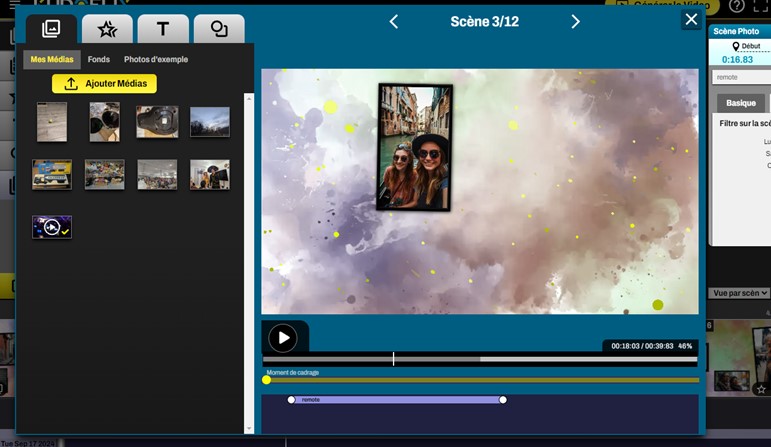
Quand vous double-cliquez sur une scène, ou quand vous cliquez sur la petite icône avec un crayon dans le coin en haut à droite d'une scène, ou quand vous déposez une photo ou une vidéo sur le bas de la scène (ou il est marqué 'Ajouter'), vous ouvrez l'outil d'édition de scène ou diapositive.
Cet outil vous permet de facilement gérer le contenu de chaque scène. Ce contenu est lié à la scène et se déplacera avec elle si vous réorganisez votre film.
Vous pouvez attraper les photos, vidéos, clips, textes depui la partie gauche et les déposer directement dans la vue du film à droite pour faire votre composition ou votre collage.
L'outil d'édition de la scène n'affiche qu'une seule scène, vous pouvez vous déplacer d'une scène à l'autre dans le film en utilisant les flèches tout en haut.
Cet outil vous permet de facilement gérer le contenu de chaque scène. Ce contenu est lié à la scène et se déplacera avec elle si vous réorganisez votre film.
Vous pouvez attraper les photos, vidéos, clips, textes depui la partie gauche et les déposer directement dans la vue du film à droite pour faire votre composition ou votre collage.
L'outil d'édition de la scène n'affiche qu'une seule scène, vous pouvez vous déplacer d'une scène à l'autre dans le film en utilisant les flèches tout en haut.
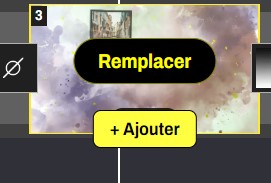
Pour ajouter un élément à la scène hors de l'éditeur de scène, il faut déposer la photo ou vidéo à l'endroit ou il est marqué 'Ajouter', en bas de chaque scène quand vous la survolez.
Remplacer changera le fond de la scène.
Juste en dessous de la vue du film, vous avez un bouton pour lire uniquement la scène, et vous pouvez vous déplacer temporellement dans la scène
Remplacer changera le fond de la scène.
Juste en dessous de la vue du film, vous avez un bouton pour lire uniquement la scène, et vous pouvez vous déplacer temporellement dans la scène

Vous pouvez sélectionner les éléments soit en cliquant sur ceux-ci directement dans la vue du film, ou en cliquant sur le bandeau correspondant dans la zone du bas.
Une fois sélectionné, vous pouvez déplacer et redimensionner l'élément, le panneau de paramétrage de l'élément apparait sur la droite et il faut le survoler pour l'ouvrir.
Une fois sélectionné, vous pouvez déplacer et redimensionner l'élément, le panneau de paramétrage de l'élément apparait sur la droite et il faut le survoler pour l'ouvrir.

Vous pouvez également bouger les puces autour des bandeaux des éléments pour définir précisément le moment ou l'élément va apparaitre ou disparaitre, et aussi attraper le bandeau par le centre pour le déplacer dans le temps.
Ces bandeaux sur la ligne de temps pour la scène permettent de faire un enchainement d'animations, et de déclencher l'apparition ou le mouvement de certains éléments à des temps donnés et ainsi donner vie à votre scène. Vous pouvez retrouver les mêmes bandeaux sur la ligne de temps générale, ils sont dans l'outil d'édition de scène si l'élément est attaché à la scène, et si l'élément est libre, les bandeaux seront dans la vue globale du film.
Ces bandeaux sur la ligne de temps pour la scène permettent de faire un enchainement d'animations, et de déclencher l'apparition ou le mouvement de certains éléments à des temps donnés et ainsi donner vie à votre scène. Vous pouvez retrouver les mêmes bandeaux sur la ligne de temps générale, ils sont dans l'outil d'édition de scène si l'élément est attaché à la scène, et si l'élément est libre, les bandeaux seront dans la vue globale du film.

Entre les bandeaux des éléments et la vue du film, il y a une petite zone qui sert à créer un moment de cadrage sur cette scène. Pour le faire, il faut d'abord cliquer dans la zone à un endroit où c'est vide. Une zone en pointillés apparait et vous pouvez la redimensionner et la déplacer.
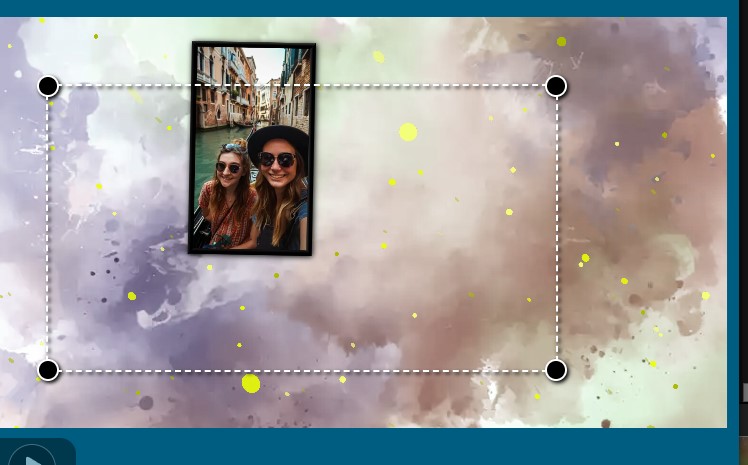
La cadrage permet de zoom et dézoomer dans votre scène à tout moment et de rendre plus dynamique votre création. Vous pouvez soit zoomer ponctuellement sur un sujet pour le mettre en valeur, puis revenir à l'état initial ou vous pouvez également faire un cadrage long qui va lentement agrandir la scène et donc donner une impression de mouvement.
Cette zone correspond à la destination du cadrage, c'est à dire que l'animation de cadrage va zoomer pour n'afficher que cette zone à la fin. Vous pouvez enchainer les moments de cadrages au sein d'une même scène.
Cette zone correspond à la destination du cadrage, c'est à dire que l'animation de cadrage va zoomer pour n'afficher que cette zone à la fin. Vous pouvez enchainer les moments de cadrages au sein d'une même scène.

Vous pouvez bouger la puce pour changer le temps de départ du cadrage et vous pouvez changer la durée dans le panneau des options qui s'ouvre à droite lorsque le bandeau de cadrage est sélectionné
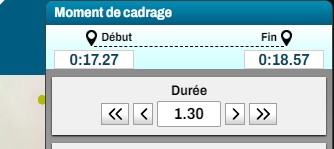

Vous pouvez fermer l'éditeur de scène en cliquant sur la croix en haut à droite pour revenir sur l'éditeur de film







